Modell életciklusának kezelése a Munkaterületmodell-beállításjegyzék használatával
Fontos
Ez a dokumentáció a munkaterületmodell-beállításjegyzéket ismerteti. Ha a munkaterület engedélyezve van a Unity Catalogban, ne használja az ezen a lapon található eljárásokat. Ehelyett tekintse meg a Modellek a Unity Katalógusban című témakört.
A munkaterületmodell-beállításjegyzék a jövőben megszűnik. A munkaterületmodell-beállításjegyzékből a Unity Katalógusba való frissítéssel kapcsolatos útmutatásért lásd : Munkafolyamatok és modellek migrálása a Unity-katalógusba.
Ha a munkaterület alapértelmezett katalógusa a Unity Katalógusban található (nem hive_metastore), és a Databricks Runtime 13.3 LTS vagy újabb verzióját használó fürtöt futtat, a rendszer automatikusan létrehozza és betölti a modelleket a munkaterület alapértelmezett katalógusából, konfiguráció nélkül. A munkaterületmodell beállításjegyzékének ebben az esetben való használatához explicit módon meg kell céloznia azt a számítási feladat elején való futtatással import mlflow; mlflow.set_registry_uri("databricks") . A viselkedés alól mentesül az a kis számú munkaterület, amelynél az alapértelmezett katalógust 2024 januárja előtt konfigurálták egy katalógusba a Unity Katalógusban, és a munkaterületmodell-beállításjegyzéket 2024 januárja előtt használták, kivételt képez ez alól, és alapértelmezés szerint továbbra is használja a munkaterületmodell-beállításjegyzéket.
Ez a cikk azt ismerteti, hogyan használhatja a munkaterületmodell-beállításjegyzéket a gépi tanulási munkafolyamat részeként az ML-modellek teljes életciklusának kezeléséhez. A munkaterületmodell-beállításjegyzék az MLflow modellregisztrációs adatbázis Databricks által biztosított, üzemeltetett verziója.
A munkaterületmodell-beállításjegyzék a következőket biztosítja:
- Időrendi modell lefutása (amely az MLflow-kísérlet és a futtatás során egy adott időpontban hozta létre a modellt).
- Modellkiszolgáló.
- Modell verziószámozása.
- Fázisátmenetek (például előkészítésből éles vagy archivált).
- Webhookok, hogy automatikusan aktiválhassa a műveleteket a beállításjegyzék eseményei alapján.
- E-mailes értesítések a modelleseményekről.
Modellleírásokat is létrehozhat és megtekinthet, és megjegyzéseket hagyhat.
Ez a cikk a Munkaterületmodell-beállításjegyzék felhasználói felületére és a Munkaterületmodell beállításjegyzék API-jára vonatkozó utasításokat tartalmazza.
A munkaterületmodell beállításjegyzékének fogalmait az ML életciklus-kezelés MLflow használatával történő kezelésével foglalkozó cikkben tekintheti meg.
Modell létrehozása vagy regisztrálása
Létrehozhat vagy regisztrálhat egy modellt a felhasználói felületen, vagy regisztrálhat egy modellt az API használatával.
Modell létrehozása vagy regisztrálása a felhasználói felülettel
Kétféleképpen regisztrálhat egy modellt a Munkaterületmodell-beállításjegyzékben. Regisztrálhat az MLflow-ban naplózott meglévő modellt, vagy létrehozhat és regisztrálhat egy új, üres modellt, majd hozzárendelhet egy korábban naplózott modellt.
Meglévő naplózott modell regisztrálása jegyzetfüzetből
A munkaterületen azonosítsa a regisztrálni kívánt modellt tartalmazó MLflow-futtatást.
Kattintson a kísérlet ikonra
 a jegyzetfüzet jobb oldali oldalsávján.
a jegyzetfüzet jobb oldali oldalsávján.
A Kísérletfuttatások oldalsávon kattintson a
 futtatás dátuma melletti ikonra. Az MLflow-futtatás oldalon látható. Az oldal megjeleníti a futtatás részleteit, beleértve a paramétereket, a metrikákat, a címkéket és az összetevők listáját.
futtatás dátuma melletti ikonra. Az MLflow-futtatás oldalon látható. Az oldal megjeleníti a futtatás részleteit, beleértve a paramétereket, a metrikákat, a címkéket és az összetevők listáját.
Az Összetevők szakaszban kattintson az xxx-model nevű címtárra.
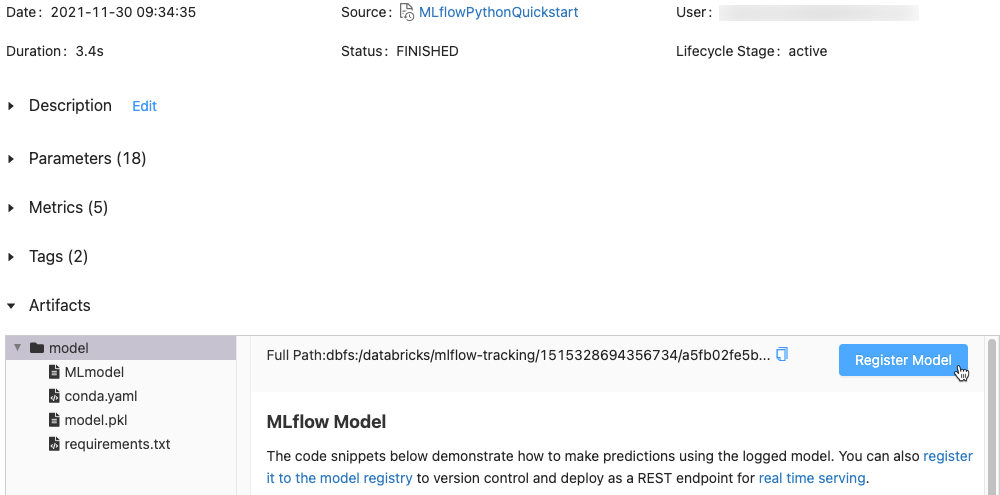
Kattintson a jobb szélen lévő Modell regisztrálása gombra.
A párbeszédpanelen kattintson a Modell mezőbe, és tegye az alábbiak egyikét:
- Válassza az Új modell létrehozása lehetőséget a legördülő menüben. Megjelenik a Modellnév mező. Adja meg például
scikit-learn-power-forecastinga modell nevét. - Válasszon ki egy meglévő modellt a legördülő menüből.
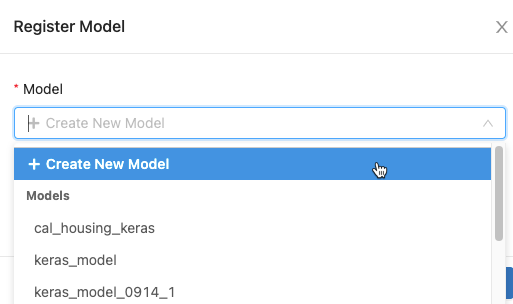
- Válassza az Új modell létrehozása lehetőséget a legördülő menüben. Megjelenik a Modellnév mező. Adja meg például
Kattintson a Regisztrálás parancsra.
- Ha az Új modell létrehozása lehetőséget választotta, ez regisztrál egy nevesített
scikit-learn-power-forecastingmodellt, átmásolja a modellt a munkaterületmodell-beállításjegyzék által felügyelt biztonságos helyre, és létrehozza a modell új verzióját. - Ha egy meglévő modellt választott ki, ez regisztrálja a kijelölt modell új verzióját.
Néhány pillanat múlva a Modell regisztrálása gomb az új regisztrált modellverzióra mutató hivatkozásra változik.
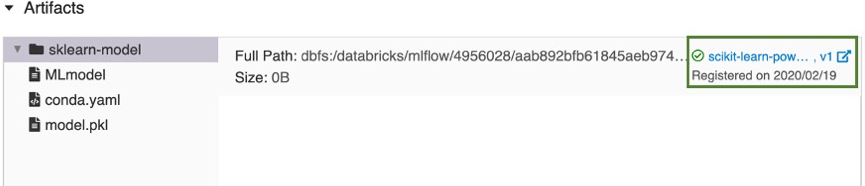
- Ha az Új modell létrehozása lehetőséget választotta, ez regisztrál egy nevesített
Kattintson a hivatkozásra az új modellverzió megnyitásához a Munkaterületmodell-beállításjegyzék felhasználói felületén. A modellt az oldalsáv Modellek elemére kattintva is megtalálhatja
 a munkaterületmodell-beállításjegyzékben.
a munkaterületmodell-beállításjegyzékben.
Új regisztrált modell létrehozása és naplózott modell hozzárendelése
A Regisztrált modellek oldalon lévő Modell létrehozása gombbal új, üres modellt hozhat létre, majd naplózott modellt rendelhet hozzá. Tegye a következők egyikét:
A Regisztrált modellek oldalon kattintson a Modell létrehozása gombra. Írja be a modell nevét, és kattintson a Létrehozás gombra.
Végezze el a Meglévő modell regisztrálása jegyzetfüzetből szakasz 1–3. lépéseit.
A Modell regisztrálása párbeszédpanelen válassza ki az 1. lépésben létrehozott modellt, és kattintson a Regisztrálás gombra. Ez regisztrál egy modellt a létrehozott névvel, átmásolja a modellt egy biztonságos helyre, amelyet a Munkaterületmodell-beállításjegyzék kezel, és létrehoz egy modellverziót:
Version 1.Néhány pillanat elteltével az MLflow-futtatás felhasználói felülete a Modell regisztrálása gombot az új regisztrált modellverzió hivatkozására cseréli. Most kiválaszthatja a modellt a Kísérleti futtatások oldal Modell regisztrálása párbeszédpanelén lévő Modell legördülő listából. A modell új verzióit úgy is regisztrálhatja, ha API-parancsokban adja meg a nevét (például a Modellverzió létrehozása parancsban).
Modell regisztrálása az API használatával
A modell regisztrálásához három programozott módon lehet regisztrálni egy modellt a Munkaterületmodell-beállításjegyzékben. Minden metódus a modellt a munkaterület-modellregisztrációs adatbázis által felügyelt biztonságos helyre másolja.
MLflow-kísérlet során egy modell naplózásához és a megadott névvel való regisztrálásához az
mlflow.<model-flavor>.log_model(...)metódust használja. Ha nem létezik regisztrált modell a megadott névvel, a metódus új modellt regisztrál az 1. verzióban, és visszaad egyModelVersionMLflow-objektumot. Ha már létezik ilyen nevű regisztrált modell, a metódus létrehoz egy új modellverziót, és visszaadja a verzióobjektumot.with mlflow.start_run(run_name=<run-name>) as run: ... mlflow.<model-flavor>.log_model(<model-flavor>=<model>, artifact_path="<model-path>", registered_model_name="<model-name>" )Ha a megadott névvel szeretne modellt regisztrálni az összes kísérletfuttatás befejezése és annak megállapítása után, hogy melyik modellt érdemes hozzáadni a regisztrációs adatbázishoz, használja az
mlflow.register_model()metódust. A metódus használatához azmlruns:URIargumentum futtatási azonosítója szükséges. Ha nem létezik regisztrált modell a megadott névvel, a metódus új modellt regisztrál az 1. verzióban, és visszaad egyModelVersionMLflow-objektumot. Ha már létezik ilyen nevű regisztrált modell, a metódus létrehoz egy új modellverziót, és visszaadja a verzióobjektumot.result=mlflow.register_model("runs:<model-path>", "<model-name>")A megadott nevű új regisztrált modell létrehozásához használja az MLflow-ügyfél API
create_registered_model()metódusát. Ha a modell neve létezik, ez a metódus egyMLflowExceptionhibát ad vissza.client = MlflowClient() result = client.create_registered_model("<model-name>")
A modell regisztrálható a Databricks Terraform szolgáltatónál és databricks_mlflow_model is.
Modellek megtekintése a felhasználói felületen
Regisztrált modellek lapja
A regisztrált modellek lap akkor jelenik meg, amikor az oldalsávOn a Modellek gombra kattint![]() . Ezen az oldalon a beállításjegyzék összes modellje látható.
. Ezen az oldalon a beállításjegyzék összes modellje látható.
Ezen a lapon hozhat létre új modellt.
Ezen a lapon a munkaterületgazdák is beállíthatnak engedélyeket a munkaterületmodell-beállításjegyzékben található összes modellhez.

Regisztrált modell lapja
A modell regisztrált modelloldalának megjelenítéséhez kattintson a modell nevére a regisztrált modellek lapon. A regisztrált modelloldal a kiválasztott modell adatait és a modell egyes verzióival kapcsolatos információkat tartalmazó táblázatot jelenít meg. Ezen a lapon a következőket is megteheti:
- Modellkiszolgáló beállítása.
- Automatikusan létrehoz egy jegyzetfüzetet a modell következtetéshez való használatához.
- E-mail-értesítések konfigurálása.
- Modellverziók összehasonlítása.
- Adja meg a modell engedélyeit.
- Modell törlése.
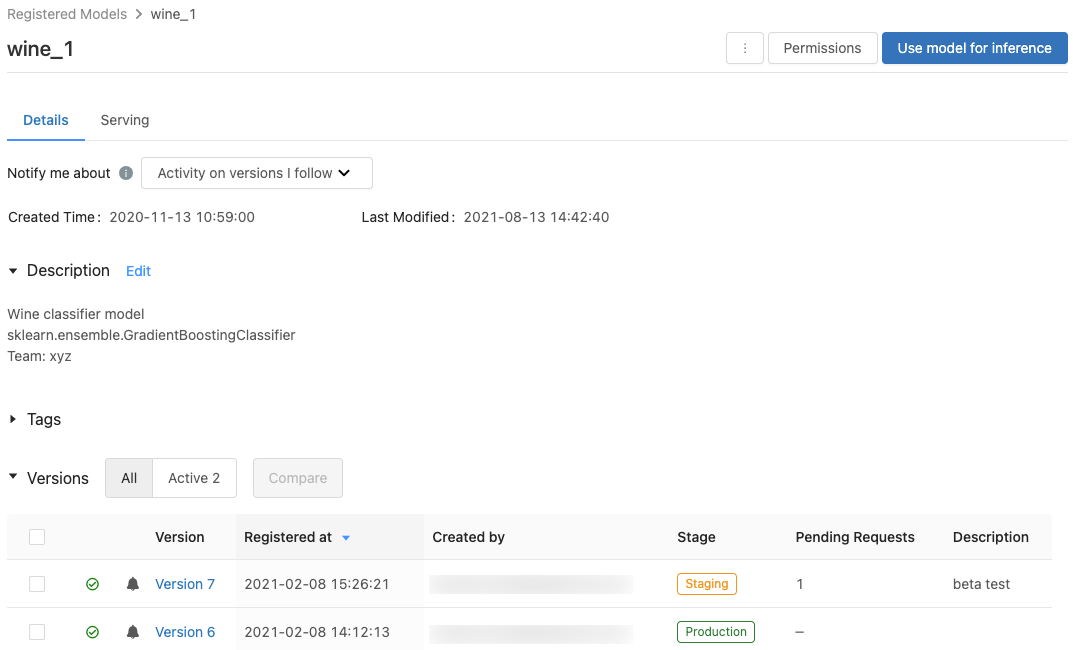
Modellverzió lapja
A modell verziólapjának megtekintéséhez tegye az alábbiak egyikét:
- Kattintson egy verzió nevére a regisztrált modellek lap Legújabb verzió oszlopában.
- Kattintson egy verzió nevére a Regisztrált modell lap Verzió oszlopában.
Ez a lap egy regisztrált modell egy adott verziójára vonatkozó információkat jelenít meg, és a forrásfuttatásra mutató hivatkozást is tartalmaz (a modell létrehozásához futtatott jegyzetfüzet verzióját). Ezen a lapon a következőket is megteheti:
- Automatikusan létrehoz egy jegyzetfüzetet a modell következtetéshez való használatához.
- Modell törlése.
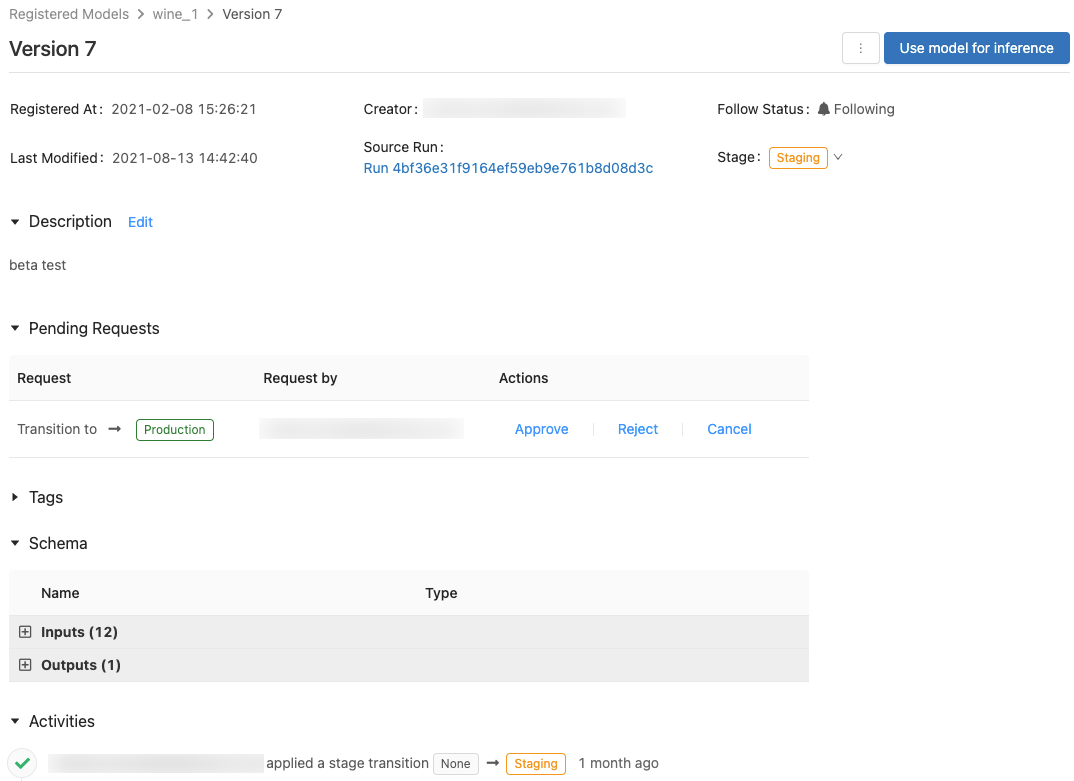
Modellekhez való hozzáférés szabályozása
Legalább CAN MANAGE engedéllyel kell rendelkeznie a modell engedélyeinek konfigurálásához. A modell engedélyszintjeiről további információt az MLFlow-modell ACL-jeiben talál. A modellverzió a szülőmodelltől örökli az engedélyeket. A modellverziókhoz nem állíthat be engedélyeket.
Az oldalsávon kattintson a Modellek elemre
 .
.Válasszon egy modellnevet.
Kattintson az Engedélyek elemre. Megnyílik az Engedély Gépház párbeszédpanel

A párbeszédpanelen válassza a Felhasználó, csoport vagy szolgáltatásnév kiválasztása... legördülő menüt, és válasszon ki egy felhasználót, csoportot vagy szolgáltatásnevet.
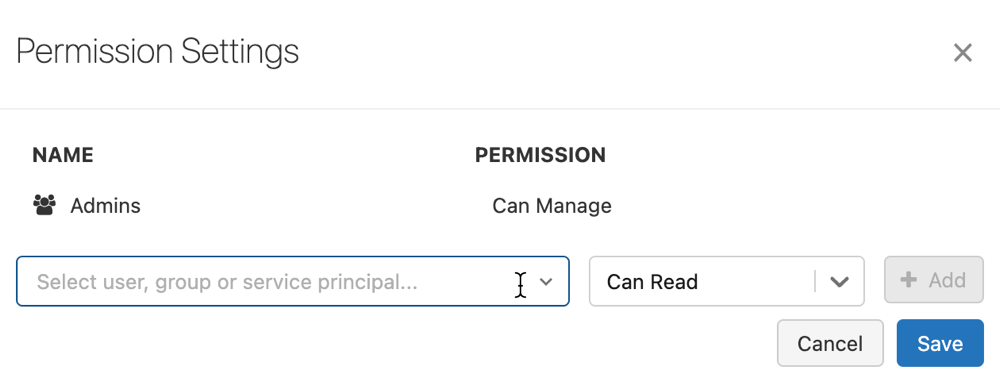
Válasszon ki egy engedélyt az engedély legördülő listából.
Kattintson a Hozzáadás és a Mentés gombra.
A munkaterület rendszergazdái és azok a felhasználók, amelyek a beállításjegyzék szintjén KEZELHETIk az engedélyszinteket, a munkaterület összes modelljéhez beállíthatnak jogosultsági szinteket a Modellek lapon az Engedélyek gombra kattintva.
Modellszakasz áttűnése
A modellverzió a következő szakaszok egyikével rendelkezik: Nincs, Előkészítés, Éles vagy Archivált. Az Előkészítés szakasz a modellek tesztelésére és érvényesítésére szolgál, míg az Éles szakasz olyan modellekhez használható, amelyek átmentek a tesztelési vagy felülvizsgálati folyamatokon, és élő pontozáshoz alkalmazásokba lettek üzembe helyezve. Az Archivált modellverziók inaktívnak tekinthetők, és érdemes lehet törölni őket. A modellek különböző verziói különböző szakaszokban lehetnek.
A megfelelő engedéllyel rendelkező felhasználók vezethetik át a modellverziókat másik szakaszba. Ha van engedélye egy modellverziónak egy adott szakaszba való átvezetésére, az átvezetést közvetlenül is végrehajthatja. Ha nincs engedélye, kérheti a szakaszátvezetést, és egy olyan felhasználó, aki rendelkezik engedéllyel a modellverziók átvezetéséhez, jóváhagyhatja, elutasíthatja vagy törölheti a kérést.
A modellszakaszt a felhasználói felületen vagy az API-val is át lehet váltani.
Modellszakasz átvezetése a felhasználói felületen
Kövesse az alábbi utasításokat a modell szakaszának átvezetéséhez.
Az elérhető modellszakaszok és a rendelkezésre álló lehetőségek listájának megjelenítéséhez a modellverzió oldalán kattintson a Szakasz melletti legördülő listára , és kérjen vagy válasszon áttűnést egy másik szakaszra.
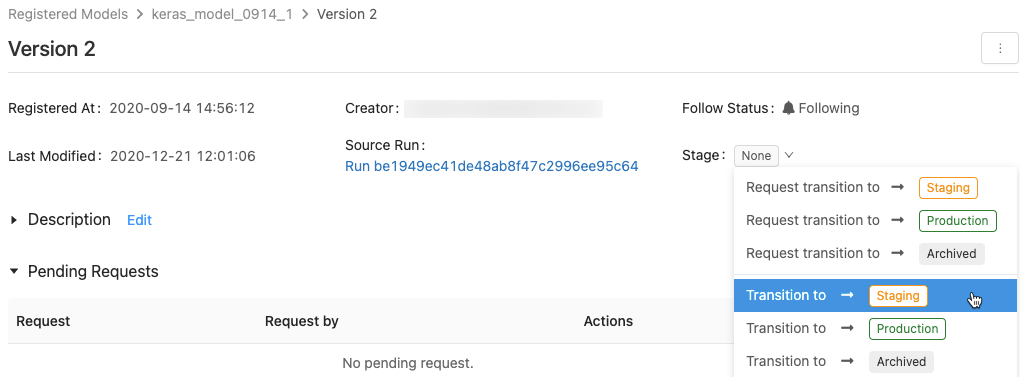
Írjon be egy megjegyzést (nem kötelező), majd kattintson OK gombra.
Modellverzió átvezetése az Éles szakaszba
A tesztelés és ellenőrzés után átvezetheti a modellverziót az Éles szakaszba, vagy kérheti az átvezetést.
A munkaterületi modellregisztrációs adatbázis a regisztrált modell több verzióját teszi lehetővé minden fázisban. Ha csak egy verziót szeretne az Éles szakaszban használni, a modellnek az Éles szakaszban aktuálisan meglévő összes verzióját átvezetheti az Archivált szakaszba a Transition existing Production model versions to Archived (Meglévő Éles modellverziók átvezetése az Archivált szakaszba) jelölőnégyzet bejelölésével.
Modellverzió-fázis áttűnési kérésének jóváhagyása, elvetése vagy megszakítása
A szakaszátvezetési engedéllyel nem rendelkező felhasználók kérhetik a szakaszátvezetést. A kérés a modellverzió oldalának Függőben lévő kérések szakaszában jelenik meg:

A szakaszátvezetési kérések jóváhagyásához, elutasításához vagy törléséhez kattintson a Jóváhagyás, az Elutasítás vagy a Törlés hivatkozásra.
Az átvezetési kérés létrehozója törölheti is a kérést.
Modellverzióval kapcsolatos tevékenységek megtekintése
Ha szeretné megtekinteni a kért, jóváhagyott, függőben lévő és modellverzióra alkalmazott átvezetések mindegyikét, lépjen a Tevékenységek szakaszba. Ez a tevékenységrekord a modell életciklusának történetét biztosítja a naplózáshoz vagy vizsgálatok elvégzéséhez.
Modellszakasz áttűnés az API használatával
A megfelelő engedélyekkel rendelkező felhasználók átvezethetik a modellverziókat egy új szakaszba.
A modellverzió-szakasz új szakaszra való frissítéséhez használja az MLflow-ügyfél API transition_model_version_stage() metódusát:
client = MlflowClient()
client.transition_model_version_stage(
name="<model-name>",
version=<model-version>,
stage="<stage>",
description="<description>"
)
A <stage> elfogadott értékei a következők: "Staging"|"staging", "Archived"|"archived", "Production"|"production", "None"|"none".
Következtetési modell használata
Fontos
Ez a funkció a nyilvános előzetes verzióban érhető el.
Miután regisztrált egy modellt a Munkaterületmodell-beállításjegyzékben, automatikusan létrehozhat egy jegyzetfüzetet a modell kötegelt vagy streamelési következtetéshez való használatához. Másik lehetőségként létrehozhat egy végpontot, amellyel a modell valós idejű kiszolgálást végezhet a Modellkiszolgálóval.
A regisztrált modelllap vagy a modellverzió lap jobb felső sarkában kattintson a gombra . Megjelenik a Modell következtetésének konfigurálása párbeszédpanel, amely lehetővé teszi a köteg, a streamelés vagy a valós idejű következtetés konfigurálását.
. Megjelenik a Modell következtetésének konfigurálása párbeszédpanel, amely lehetővé teszi a köteg, a streamelés vagy a valós idejű következtetés konfigurálását.
Fontos
Az Anaconda Inc. frissítette anaconda.org csatornákra vonatkozó szolgáltatási feltételeit. Az új szolgáltatási feltételek alapján kereskedelmi licencre lehet szükség, ha az Anaconda csomagolására és terjesztésére támaszkodik. További információért tekintse meg az Anaconda Commercial Edition gyakori kérdéseit . Az Anaconda-csatornák használatára a szolgáltatási feltételek vonatkoznak.
Az 1.18-as verzió előtt naplózott MLflow-modellek (Databricks Runtime 8.3 ML vagy korábbi) alapértelmezés szerint függőségként lettek naplózva a conda defaults csatornával (https://repo.anaconda.com/pkgs/). A licencmódosítás miatt a Databricks leállította a csatorna használatát az defaults MLflow 1.18-s vagy újabb verziójával naplózott modellekhez. Az alapértelmezett naplózott csatorna most conda-forgemár a felügyelt https://conda-forge.org/közösségre mutat .
Ha az MLflow 1.18-a előtt naplózott egy modellt anélkül, hogy kizárta volna a defaults csatornát a modell Conda-környezetéből, előfordulhat, hogy a modell függőségben van a defaults nem kívánt csatornától.
Ha manuálisan szeretné ellenőrizni, hogy egy modell rendelkezik-e ezzel a függőséggel, megvizsgálhatja channel a conda.yaml naplózott modellbe csomagolt fájl értékét. Például egy csatornafüggőséggel rendelkező defaults modell conda.yaml a következőképpen nézhet ki:
channels:
- defaults
dependencies:
- python=3.8.8
- pip
- pip:
- mlflow
- scikit-learn==0.23.2
- cloudpickle==1.6.0
name: mlflow-env
Mivel a Databricks nem tudja megállapítani, hogy az Anaconda-adattár használata engedélyezett-e a modellek kezeléséhez az Anacondával való kapcsolat alatt, a Databricks nem kényszeríti az ügyfeleket semmilyen módosításra. Ha a Anaconda.com adattár használata a Databricks használatával engedélyezett az Anaconda feltételei szerint, nem kell semmilyen lépést tennie.
Ha módosítani szeretné a modell környezetében használt csatornát, újra regisztrálhatja a modellt a Munkaterület modellregisztrációs adatbázisában egy új conda.yamlbeállításjegyzékben. Ezt úgy teheti meg, hogy megadja a csatornát a conda_env paraméterben log_model().
Az API-val kapcsolatos log_model() további információkért tekintse meg az MLflow dokumentációját a modell által használt ízről, például a scikit-learn log_model.
A fájlokról conda.yaml további információt az MLflow dokumentációjában talál.
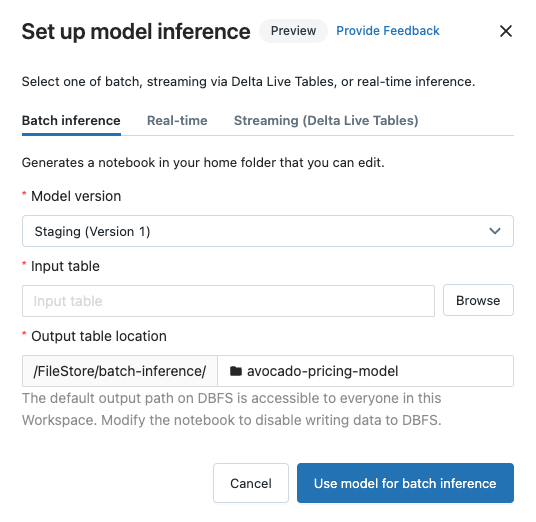
Kötegelt következtetés konfigurálása
Ha az alábbi lépéseket követve köteg-következtetési jegyzetfüzetet hoz létre, a rendszer a jegyzetfüzetet a felhasználói mappába menti a Batch-Inference modell nevével ellátott mappában. Szükség szerint szerkesztheti a jegyzetfüzetet.
Kattintson a Batch következtetés lapjára.
A Modell verzió legördülő menüjében válassza ki a használni kívánt modellverziót. A legördülő lista első két eleme a modell aktuális éles és átmeneti verziója (ha léteznek). Ha kiválasztja az egyik lehetőséget, a jegyzetfüzet a futtatás időpontjától számítva automatikusan az éles vagy átmeneti verziót használja. A modell fejlesztése során nem kell frissítenie a jegyzetfüzetet.
Kattintson a Beviteli tábla melletti Tallózás gombra. Megjelenik a Beviteli adatok kiválasztása párbeszédpanel. Szükség esetén módosíthatja a fürtöt a Compute legördülő listában.
Feljegyzés
A Unity Catalog-kompatibilis munkaterületek esetében a Bemeneti adatok kiválasztása párbeszédpanelen három szint közül választhat.
<catalog-name>.<database-name>.<table-name>Jelölje ki a modell bemeneti adatait tartalmazó táblát, és kattintson a Kiválasztás gombra. A létrehozott jegyzetfüzet automatikusan importálja ezeket az adatokat, és elküldi azokat a modellnek. Szerkesztheti a létrehozott jegyzetfüzetet, ha az adatok átalakítást igényelnek a modellbe való bevitel előtt.
Az előrejelzések a könyvtár
dbfs:/FileStore/batch-inferenceegyik mappájába kerülnek. Alapértelmezés szerint az előrejelzések a modell nevével megegyező nevű mappába vannak mentve. A létrehozott jegyzetfüzet minden futtatása új fájlt ír ebbe a könyvtárba a névhez fűzött időbélyeggel. Dönthet úgy is, hogy nem tartalmazza az időbélyeget, és felülírja a fájlt a jegyzetfüzet későbbi futtatásával; útmutatást a létrehozott jegyzetfüzet tartalmaz.Az előrejelzéseket tartalmazó mappát módosíthatja úgy, hogy beír egy új mappanevet a Kimeneti tábla hely mezőjébe, vagy a mappa ikonra kattintva tallózhat a könyvtárban, és kiválaszthat egy másik mappát.
Ha az előrejelzéseket a Unity Katalógus egy helyére szeretné menteni, szerkesztenie kell a jegyzetfüzetet. Egy példajegyzetfüzet, amely bemutatja, hogyan taníthat be egy olyan gépi tanulási modellt, amely adatokat használ a Unity Katalógusban, és hogyan írja vissza az eredményeket a Unity Katalógusba, olvassa el a Gépi tanulási modellek betanítása és regisztrálása a Unity Katalógusban című témakört.
Streamelési következtetés konfigurálása Delta Live Tables használatával
Amikor ezeket a lépéseket követve létrehoz egy streamelési következtetési jegyzetfüzetet, a rendszer a jegyzetfüzetet a modell nevével ellátott mappában lévő DLT-Inference felhasználói mappába menti. Szükség szerint szerkesztheti a jegyzetfüzetet.
Kattintson a Streamelés (Delta Live Tables) fülre.
A Modell verzió legördülő menüjében válassza ki a használni kívánt modellverziót. A legördülő lista első két eleme a modell aktuális éles és átmeneti verziója (ha léteznek). Ha kiválasztja az egyik lehetőséget, a jegyzetfüzet a futtatás időpontjától számítva automatikusan az éles vagy átmeneti verziót használja. A modell fejlesztése során nem kell frissítenie a jegyzetfüzetet.
Kattintson a Beviteli tábla melletti Tallózás gombra. Megjelenik a Beviteli adatok kiválasztása párbeszédpanel. Szükség esetén módosíthatja a fürtöt a Compute legördülő listában.
Feljegyzés
A Unity Catalog-kompatibilis munkaterületek esetében a Bemeneti adatok kiválasztása párbeszédpanelen három szint közül választhat.
<catalog-name>.<database-name>.<table-name>Jelölje ki a modell bemeneti adatait tartalmazó táblát, és kattintson a Kiválasztás gombra. A létrehozott jegyzetfüzet létrehoz egy adatátalakítást, amely a bemeneti táblát használja forrásként, és integrálja az MLflow PySpark következtetési UDF-t a modellelőjelzések végrehajtásához. Szerkesztheti a létrehozott jegyzetfüzetet, ha az adatok további átalakításokat igényelnek a modell alkalmazása előtt vagy után.
Adja meg a kimeneti Delta Live Table nevét. A jegyzetfüzet létrehoz egy élő táblát a megadott névvel, és a modell előrejelzéseinek tárolására használja. Módosíthatja a létrehozott jegyzetfüzetet, hogy szükség szerint testre szabja a céladatkészletet – például a streamelési élő táblázatot kimenetként definiálhatja, sémainformációkat vagy adatminőségi korlátozásokat adhat hozzá.
Ezután létrehozhat egy új Delta Live Tables-folyamatot ezzel a jegyzetfüzettel, vagy hozzáadhatja azt egy meglévő folyamathoz további jegyzetfüzettárként.
Valós idejű következtetés konfigurálása
A Modellkiszolgáló skálázható REST API-végpontokként teszi elérhetővé az MLflow gépi tanulási modelleket. Modellkiszolgáló végpont létrehozásához lásd: Egyéni modellkiszolgáló végpontok létrehozása.
Visszajelzés küldése
Ez a funkció előzetes verzióban érhető el, és szeretnénk visszajelzést kapni. Ha visszajelzést szeretne küldeni, kattintson Provide Feedback a Modell következtetésének konfigurálása párbeszédpanelre.
Modellverziók összehasonlítása
Összehasonlíthatja a modellverziókat a Munkaterületmodell-beállításjegyzékben.
- A regisztrált modelloldalon jelöljön ki két vagy több modellverziót a modellverziótól balra lévő jelölőnégyzetre kattintva.
- Kattintson az Összehasonlítás gombra.
- Megjelenik a
<N>Verziók összehasonlítása képernyő, amely egy táblázatot jelenít meg, amely összehasonlítja a kiválasztott modellverziók paramétereit, sémáját és metrikáit. A képernyő alján kiválaszthatja a diagram típusát (pont, körvonal vagy párhuzamos koordináták), valamint a ábrázolni kívánt paramétereket vagy metrikákat.
Értesítési beállítások szabályozása
A Munkaterületmodell-beállításjegyzéket úgy konfigurálhatja, hogy e-mailben értesítse Önt a megadott regisztrált modelleken és modellverziókon végzett tevékenységről.
A regisztrált modell oldalán az Értesítés a menüben három lehetőség közül választhat:
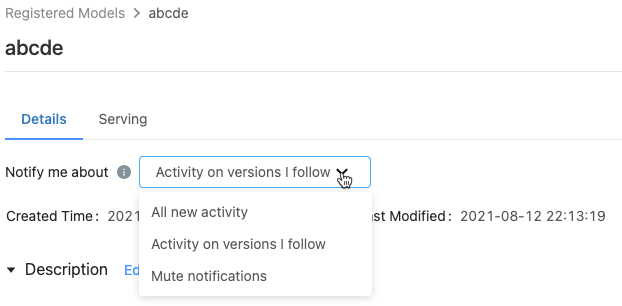
- Minden új tevékenység: E-mail-értesítések küldése a modell összes modellverzióján végzett összes tevékenységről. Ha létrehozta a regisztrált modellt, ez a beállítás az alapértelmezett beállítás.
- Tevékenység az általam követett verziókon: E-mail-értesítések küldése csak az Ön által követett modellverziókról. Ezzel a kijelöléssel értesítéseket kap az összes követett modellverzióról; nem kapcsolhatja ki egy adott modellverzió értesítéseit.
- Elnémított értesítések: Ne küldjön e-mail-értesítéseket a regisztrált modell tevékenységeiről.
A következő események aktiválnak egy e-mail-értesítést:
- Új modellverzió létrehozása
- Szakaszátmenet kérése
- Fázisáttűnés
- Új megjegyzések
A rendszer automatikusan feliratkozik a modellértesítésre az alábbiak bármelyike esetén:
- Megjegyzés a modell verziójához
- Modellverzió fázisának áttűnése
- Áttűnési kérelem kérése a modell fázisához
Ha meg szeretné tudni, hogy a modellverziót követi-e, tekintse meg a modellverzió oldalán az Állapot követése mezőt, vagy a modellverziók táblázatát a regisztrált modelloldalon.
Az összes e-mail-értesítés kikapcsolása
A Felhasználói Gépház menü munkaterületmodell-beállításjegyzékének Gépház lapján kikapcsolhatja az e-mail-értesítéseket:
- Kattintson a felhasználónevére az Azure Databricks-munkaterület jobb felső sarkában, és válassza Gépház a legördülő menüből.
- Az Gépház oldalsávon válassza az Értesítések lehetőséget.
- Kapcsolja ki a Modellregisztrációs adatbázis e-mail-értesítéseit.
A fiókadminisztrátor kikapcsolhatja a teljes szervezet e-mailes értesítéseit a rendszergazdai beállítások lapon.
Küldött e-mailek maximális száma
A munkaterületi modell beállításjegyzéke korlátozza az egyes felhasználóknak naponta küldött e-mailek számát tevékenységenként. Ha például egy nap alatt 20 e-mailt kap a regisztrált modellhez létrehozott új modellverziókról, a Munkaterületmodell-beállításjegyzék egy e-mailt küld arról, hogy elérte a napi korlátot, és a következő napig nem küld további e-maileket az eseményről.
Az engedélyezett e-mailek számának növeléséhez lépjen kapcsolatba az Azure Databricks-fiók csapatával.
Webhookok
Fontos
Ez a funkció a nyilvános előzetes verzióban érhető el.
A webhookok lehetővé teszik a munkaterületmodell beállításjegyzékének eseményeinek figyelést, hogy az integrációk automatikusan aktiválhassák a műveleteket. Webhookokkal automatizálhatja és integrálhatja a gépi tanulási folyamatot a meglévő CI-/CD-eszközökkel és munkafolyamatokkal. Például aktiválhat CI-buildeket új modellverzió létrehozásakor, vagy értesítheti a csapattagokat a Slacken keresztül minden alkalommal, amikor modellváltást kérnek az éles környezetbe.
Modell vagy modellverzió ellátása megjegyzésekkel
Megjegyzések hozzáadásával információt biztosíthat egy modellel vagy modellverzióval kapcsolatban. Megadhatja például a probléma áttekintését, vagy információkat közölhet a használt módszertanról és algoritmusról.
Modell vagy modellverzió ellátása megjegyzésekkel a felhasználói felületen
Az Azure Databricks felhasználói felülete számos módot kínál a modellek és modellverziók megjegyzéseinek megjelenítésére. Szöveges információkat leírással vagy megjegyzésekkel adhat hozzá, valamint kereshető kulcs-érték címkéket is hozzáadhat. A modellekhez és modellverziókhoz leírások és címkék érhetők el; megjegyzések csak modellverziókhoz érhetők el.
- A leírások a modellre vonatkozó információk megadására szolgálnak.
- A megjegyzések lehetővé teszik a modellverzióval kapcsolatos tevékenységek folyamatos megvitatását.
- A címkék segítségével testre szabhatja a modell metaadatait, hogy könnyebben megtalálhassa az adott modelleket.
Modell vagy modellverzió leírásának hozzáadása vagy frissítése
A regisztrált modell vagy modell verzió lapján kattintson a Leírás melletti Szerkesztés gombra. Megjelenik egy szerkesztési ablak.
Írja be vagy szerkessze a leírást a szerkesztési ablakban.
Kattintson a Mentés gombra a módosítások mentéséhez, vagy a Mégse gombra az ablak bezárásához.
Ha megadta a modellverzió leírását, az a regisztrált modell oldalán található táblázat Leírás oszlopában jelenik meg. Az oszlop legfeljebb 32 karaktert vagy egy sor szöveget jelenít meg, attól függően, hogy melyik a rövidebb.
Megjegyzések hozzáadása modellverzióhoz
- Görgessen le a modell verziólapján, és kattintson a Tevékenységek melletti lefelé mutató nyílra.
- Írja be a megjegyzést a szerkesztési ablakban, és kattintson a Megjegyzés hozzáadása gombra.
Címkék hozzáadása modellhez vagy modellverzióhoz
A regisztrált modell vagy modell verzió lapján kattintson
 arra az esetre, ha még nincs megnyitva. Megjelenik a címkék táblázata.
arra az esetre, ha még nincs megnyitva. Megjelenik a címkék táblázata.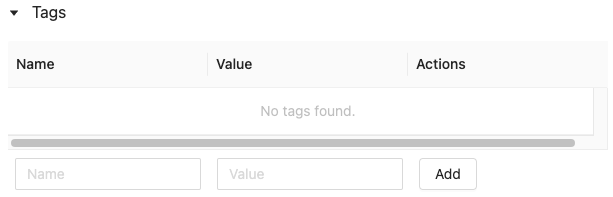
Kattintson a Név és érték mezőbe, és írja be a címke kulcsát és értékét.
Kattintson a Hozzáadás gombra.
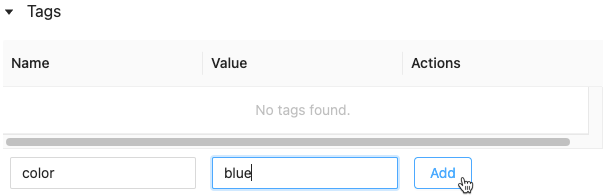
Modell vagy modellverzió címkéinek szerkesztése vagy törlése
Meglévő címke szerkesztéséhez vagy törléséhez használja a Műveletek oszlop ikonjait.
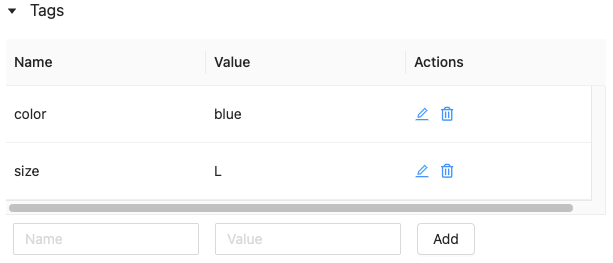
Modellverzió ellátása megjegyzésekkel az API használatával
A modellverzió leírásának frissítéséhez használja az MLflow-ügyfél API update_model_version() metódusát:
client = MlflowClient()
client.update_model_version(
name="<model-name>",
version=<model-version>,
description="<description>"
)
Regisztrált modell vagy modellverzió címkéjének beállításához vagy frissítéséhez használja az MLflow Client API-t set_registered_model_tag()) vagy set_model_version_tag() metódust:
client = MlflowClient()
client.set_registered_model_tag()(
name="<model-name>",
key="<key-value>",
tag="<tag-value>"
)
client = MlflowClient()
client.set_model_version_tag()(
name="<model-name>",
version=<model-version>,
key="<key-value>",
tag="<tag-value>"
)
Modell átnevezése (csak API)
A regisztrált modellek átnevezéséhez használja az MLflow-ügyfél API rename_registered_model() metódusát:
client=MlflowClient()
client.rename_registered_model("<model-name>", "<new-model-name>")
Feljegyzés
A regisztrált modellek csak akkor nevezhetők át, ha nem rendelkeznek verziókkal, vagy pedig mindegyik verzió a Nincs vagy az Archivált szakaszban van.
Modell keresése
A munkaterületi modellregisztrációs adatbázisban a felhasználói felületen vagy az API-ban kereshet modelleket.
Feljegyzés
Modell keresésekor a rendszer csak azokat a modelleket adja vissza, amelyekhez legalább OLVASHATÓ jogosultsággal rendelkezik.
Modell keresése a felhasználói felületen
Regisztrált modellek megjelenítéséhez kattintson ![]() a Modellek elemre az oldalsávon.
a Modellek elemre az oldalsávon.
Egy adott modell kereséséhez írja be a szöveget a keresőmezőbe. Megadhatja a modell nevét vagy a név bármely részét:

Címkékre is kereshet. Adja meg a következő formátumban a címkéket: tags.<key>=<value>. Több címke kereséséhez használja az operátort AND .
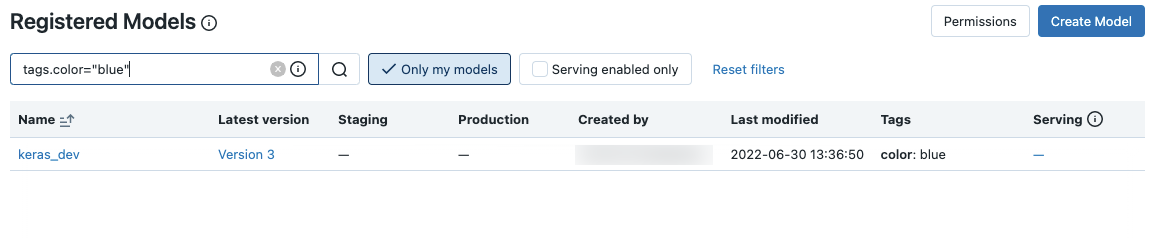
Az MLflow keresési szintaxisával a modell nevére és címkéire is kereshet. Példa:

Modell keresése az API-val
Regisztrált modelleket kereshet a munkaterületmodell-beállításjegyzékben az MLflow Ügyfél API-metódussal search_registered_models()
Ha címkéket állított be a modelleken, a címkék között is kereshet a következővel search_registered_models(): .
print(f"Find registered models with a specific tag value")
for m in client.search_registered_models(f"tags.`<key-value>`='<tag-value>'"):
pprint(dict(m), indent=4)
Megkeresheti egy adott modell nevét, illetve megjelenítheti annak verzióadatait az MLflow-ügyfél API search_model_versions() metódusával:
from pprint import pprint
client=MlflowClient()
[pprint(mv) for mv in client.search_model_versions("name='<model-name>'")]
A metódus az alábbiakat jeleníti meg:
{ 'creation_timestamp': 1582671933246,
'current_stage': 'Production',
'description': 'A random forest model containing 100 decision trees '
'trained in scikit-learn',
'last_updated_timestamp': 1582671960712,
'name': 'sk-learn-random-forest-reg-model',
'run_id': 'ae2cc01346de45f79a44a320aab1797b',
'source': './mlruns/0/ae2cc01346de45f79a44a320aab1797b/artifacts/sklearn-model',
'status': 'READY',
'status_message': None,
'user_id': None,
'version': 1 }
{ 'creation_timestamp': 1582671960628,
'current_stage': 'None',
'description': None,
'last_updated_timestamp': 1582671960628,
'name': 'sk-learn-random-forest-reg-model',
'run_id': 'd994f18d09c64c148e62a785052e6723',
'source': './mlruns/0/d994f18d09c64c148e62a785052e6723/artifacts/sklearn-model',
'status': 'READY',
'status_message': None,
'user_id': None,
'version': 2 }
Modell vagy modellverzió törlése
A modelleket a felhasználói felületen vagy az API-val törölheti.
Modellverzió vagy modell törlése a felhasználói felületen
Figyelmeztetés
Ezt a műveletet nem vonhatja vissza. A modellverziókat a regisztrációs adatbázisból való törlés helyett átvezetheti az Archivált szakaszba. Modell törlésekor a munkaterület-modellregisztrációs adatbázis által tárolt összes modellösszetevő és a regisztrált modellhez társított összes metaadat törlődik.
Feljegyzés
Csak a Nincs és az Archivált szakaszban lévő modelleket és modellverziókat törölheti. Ha egy regisztrált modell rendelkezik verziókkal az Előkészítés vagy az Éles szakaszban, a modell törlése előtt ezeket a verziókat át kell vezetnie a Nincs vagy az Archivált szakaszba.
Modellverzió törlése:
- Kattintson
 a Modellek elemre az oldalsávon.
a Modellek elemre az oldalsávon. - Kattintson egy modellnévre.
- Kattintson egy modellverzióra.
- Kattintson
 a képernyő jobb felső sarkára, és válassza a Törlés lehetőséget a legördülő menüből.
a képernyő jobb felső sarkára, és válassza a Törlés lehetőséget a legördülő menüből.
Modell törlése:
- Kattintson
 a Modellek elemre az oldalsávon.
a Modellek elemre az oldalsávon. - Kattintson egy modellnévre.
- Kattintson
 a képernyő jobb felső sarkára, és válassza a Törlés lehetőséget a legördülő menüből.
a képernyő jobb felső sarkára, és válassza a Törlés lehetőséget a legördülő menüből.
Modellverzió vagy modell törlése az API-val
Figyelmeztetés
Ezt a műveletet nem vonhatja vissza. A modellverziókat a regisztrációs adatbázisból való törlés helyett átvezetheti az Archivált szakaszba. Modell törlésekor a munkaterület-modellregisztrációs adatbázis által tárolt összes modellösszetevő és a regisztrált modellhez társított összes metaadat törlődik.
Feljegyzés
Csak a Nincs és az Archivált szakaszban lévő modelleket és modellverziókat törölheti. Ha egy regisztrált modell rendelkezik verziókkal az Előkészítés vagy az Éles szakaszban, a modell törlése előtt ezeket a verziókat át kell vezetnie a Nincs vagy az Archivált szakaszba.
Modellverzió törlése
A modellverziók törléséhez használja az MLflow-ügyfél API delete_model_version() metódusát:
# Delete versions 1,2, and 3 of the model
client = MlflowClient()
versions=[1, 2, 3]
for version in versions:
client.delete_model_version(name="<model-name>", version=version)
Modell törlése
A modellek törléséhez használja az MLflow-ügyfél API delete_registered_model() metódusát:
client = MlflowClient()
client.delete_registered_model(name="<model-name>")
Modellek megosztása munkaterületek között
A Databricks a Unity Catalog modelljeinek használatát javasolja a modellek munkaterületek közötti megosztásához. A Unity Catalog beépített támogatást nyújt a munkaterületek közötti modellhozzáféréshez, szabályozáshoz és naplózáshoz.
Ha azonban a munkaterületmodell-beállításjegyzéket használja, a modelleket több munkaterületen is megoszthatja bizonyos beállításokkal. Létrehozhat és naplózhat például egy modellt a saját munkaterületén, majd egy távoli munkaterület-modellregisztrációs adatbázis használatával elérheti azt egy másik munkaterületről. Ez akkor hasznos, amikor több csapat is hozzáférhet a modellekhez. Több munkaterületet is létrehozhat, és modelleket használhat és kezelhet ezeken a környezeteken.
MLflow-objektumok másolása munkaterületek között
Ha MLflow-objektumokat szeretne importálni vagy exportálni az Azure Databricks-munkaterületre vagy onnan, a közösség által vezérelt nyílt forráskód MLflow Export-Import projekt használatával migrálhatja az MLflow-kísérleteket, modelleket és futtatásokat a munkaterületek között.
Az alábbi eszközökkel a következőkre van lehetőség:
- Megoszthatja és együttműködhet más adattudósokkal ugyanabban vagy egy másik követőkiszolgálón. Klónozhat például egy kísérletet egy másik felhasználótól a munkaterületre.
- Modell másolása egyik munkaterületről a másikra, például fejlesztésből éles munkaterületre.
- Másolja az MLflow-kísérleteket, és fut a helyi nyomkövetési kiszolgálóról a Databricks-munkaterületre.
- Kritikus fontosságú kísérletek és modellek biztonsági mentése egy másik Databricks-munkaterületre.
Példa
Ez a példa bemutatja, hogyan hozhat létre gépi tanulási alkalmazást a Munkaterületmodell-beállításjegyzék használatával.